La messagerie est votre canal de communication privilégié pour garder le contact avec vos équipiers. Pour accéder à la messagerie, cliquez sur Messagerie dans le menu latéral.

Lorsque vous avez des messages non lus, les équipiers ayant des messages non lus sont identifiés par une pastille. Il est possible de marquer des messages comme non lus, pour y revenir ultérieurement.
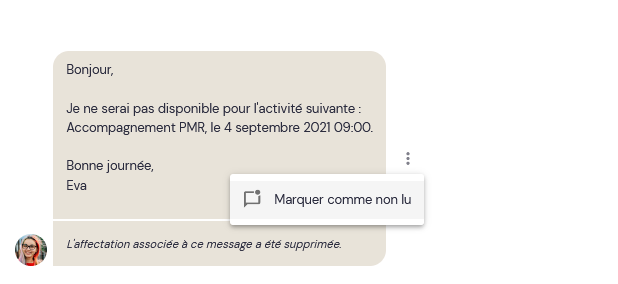
Partage de documents
Les messages peuvent être accompagnés de pièces jointes, cliquez simplement sur la pièce jointe pour l'ouvrir. Vous pouvez vous aussi envoyer des fichiers à vos équipiers par la messagerie, en cliquant sur l'icône Ajouter une image ou un fichier. Tous les documents partagés peuvent être retrouvés facilement dans l'espace Documents / Images partagés à droite de votre écran.

Exporter les documents partagés
Qoezion vous permet de télécharger en quelques clics tous les documents et images partagés par vos équipiers via la messagerie. Pour cela, cliquez sur le bouton Exporter dans votre liste de contacts et choisissez l'option Pièces jointes. Vous recevrez par email un lien pour télécharger un fichier au format .zip contenant tous les documents partagés par vos équipiers.
Envoi de sms
Pour envoyer un message par SMS, rédigez votre texte dans la messagerie et cochez la case Envoyer une copie par SMS : le message sera envoyé via l'espace équipier à tous les contacts sélectionnés , et une copie sera envoyée par SMS à tous les contacts sélectionnés éligibles. Pour en savoir plus, consultez l'article dédié à l'envoi de SMS dans l'aide en ligne.

Questions sur les affectations
L'équipier a la possibilité de poser des questions sur une activité ou signaler une indisponibilité directement depuis son planning. Dans ce cas, vous recevrez un message avec un lien vers le créneau concerné et un bouton pour supprimer l'affectation directement depuis la messagerie.

En cochant la case "Marquer l'équipier comme indisponible sur cette plage horaire", une indisponibilité sera automatiquement créée pour la période concernée.

Messages groupés
Qoezion vous permet d'envoyer des messages à plusieurs destinataires en toute simplicité : cochez les destinataires souhaités dans la messagerie ou dans votre liste de contacts et cliquez sur le bouton Message en bas de la page. Utilisée avec les filtres et les tags, cette fonctionnalité vous fera gagner un temps précieux : envoi de messages groupés à tous les candidats en liste d'attente, à tous les équipiers affectés à une activité, etc.

Marquer une conversation comme traitée ou non traitée
Pour bien organiser votre messagerie et identifier les messages qui nécessitent une action de votre part ou ceux qui ont déjà été traités, vous pouvez marquer les conversations comme traitées ou non traitées.
Qoezion enregistre le prénom de la personne qui a traité le message ainsi que la date/heure à laquelle le message a été traité, facilitant ainsi le suivi lorsque plusieurs personnes de l'organisation ont accès à la messagerie.
Les conversations marquées comme traitées sont identifiées par un bandeau vert en haut de la conversation ainsi qu'une pastille verte dans la liste de conversations à gauche de l'écran. Les conversations marquées comme non traitées sont identifiées par un bandeau et une pastille orange.

Ajouter une note privée
Les notes privées vous permettent d'ajouter des commentaires dans une conversation, visibles uniquement pour les personnes de l'organisation ayant les droits nécessaires pour accéder à la messagerie (en savoir plus sur les rôles utilisateur).
Les notes privées sont affichées sur fond jaune côté organisation, et elles ne sont pas visibles côté équipier.

Trier ou filtrer les messages
Il est possible de trier vos contacts par nom de famille (ordre alphabétique), par dernier message arrivé dans votre messagerie (dernier message reçu), par message plus récent (dernier message échangé, que ce soit envoyé ou reçu), ou encore afficher les conversations à traiter en premier.

Utilisez les filtres pour retrouver rapidement les équipiers correspondant aux critères souhaités : compétences, activités affectées, adresse, etc.

